اگر شما هم شرایطی را دارید که باید دم به دقیقه وارد سرور لینوکس خود شوید و هر بار باید IP و رمز عبور سرور لینوکس خود را وارد PuTTY کنید، باید بدانید که این نرم افزار دارای امکانی به نام Session یا جلسه است که تمامی تنظیمات و اطلاعات اتصال به سرور را میتوان درون یک جلسه ذخیره کرده و در دفعات بعدی فقط روی آن جلسه دوبار کلیک کنیم. به راحتی تمامی تنظیماتی که قبلاً برای ورود به سرور انجام دادید را میتوانید درون یک جلسه ذخیره کنید. چطور؟ ادامۀ ماجرا را مطالعه کنید.
در زیر شما نمای اصلی نرم افزار Putty را میبینید که برای ورود به سرور در سادهترین حالت باید IP را در جعبۀ Host Name و درگاه را در جعبۀ Port وارد کنید. حالا روی Open از پایین پنجره باید کلیک کنید. حالا قبل از اینکه روی Open کلیک کنید اگر نامی را درون جعبۀ Saved Sessions وارد کنید و روی Save کلیک کنید، تمامی تنظیماتی که تا به الان درون نرم افزار Putty انجام دادید درون یک جلسه ذخیره شده و در پایین بخش Saved Sessions قابل نمایش خواهد بود. حالا اگر روی آن دوبار کلیک کنید، خواهید دید Putty سریعاً اقدام به اتصال مد نظر میکند.
پس کاری که شما باید انجام دهید این است که IP و شماره درگاه سرور را از صفحۀ اصلی نرم افزار وارد کنید. حالا اگر از کلید خصوصی برای اتصال به سرور استفاده میکنید (طبق توضیحات آموزشهای گذشته) باید به قسمت SSH > Auth رفته و کلید خصوصی را هم اضافه کنید. از فهرست درختی سمت چپ نرم افزار میتوانید به هر بخش تنظیماتی رفته و مواردی که میخواهید درون این جلسه ذخیره شود را انجام دهید. حالا یک نامی را در جعبۀ Saved Sessions وارد میکنید و روی Save کلیک میکنید.
در تصویر بالا الان شما میبینید که دو تا جلسه با نام های زیر ذخیره شدند:
- — Main VPS —
- Local CentOS
روی هر کدام که دوبار کلیک کنیم بدون اینکه نرم افزار از ما سوالی را بپرسد فوراً قصد اتصال به سرور را میکند. اگر یادتان باشد ما میتوانستیم حالت ورود بدون رمز عبور به سرور لینوکس را فعال کنیم و دیگر نیازی نداشته باشیم که رمزی را وارد کنیم. این کار هم برای سهولت کار ما بود و هم اینکه امنیت ورود به سرور شدیداً افزایش مییافت. حالا اگر تنظیمات ورود را هم درون یک Session یا جلسه ذخیره کنید که کار شما برای ورود به سرور از این سادهتر نخواهد شد! فقط کافی است نرم افزار Putty را اجرا کرده و روی نام جلسۀ مد نظرتان دوبار کلیک کنید. همین! کار اتصال انجام خواهد شد.
نکتۀ دیگری که میماند این است که اگر میخواهید تمامی تنظیماتی که درون یک جلسه ذخیره کردید را درون بخشهای مختلف Putty پر کنید، کافی است جلسه را انتخاب کرده و روی Load کلیک کنید. حالا میتوانید تغییراتی را در تنظیمات اتصال ایجاد کنید و حتی آن را درون یک جلسۀ دیگر با یک نام دیگر ذخیره کنید. با انتخاب یک جلسه و کلیک روی دکمۀ Delete هم که آن جلسه حذف خواهد شد. این بود از آموزش ذخیره اطلاعات ورود به سرور لینوکس در PuTTY برای ورود راحتتر به سرور لینوکس با استفاده از خط فرمان.

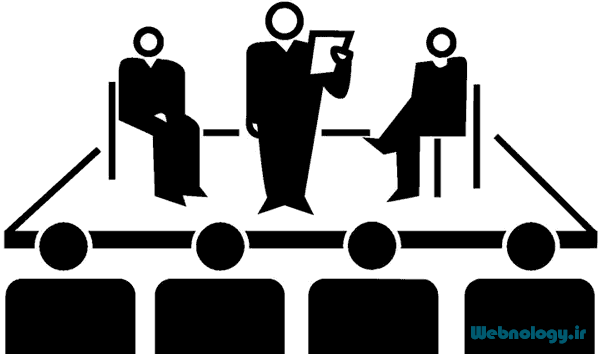
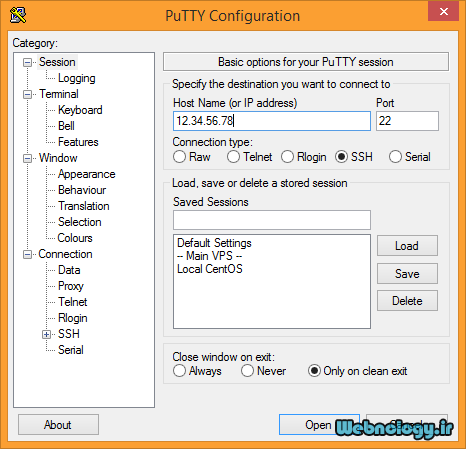


۰ دیدگاه